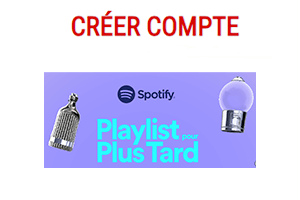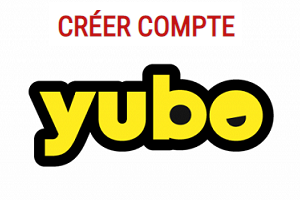Suivez ce guide pour savoir comment créer un compte gratuit sur Olvid, une application de messagerie 100% française qui se prétend la plus sécurisée au monde.
Contrairement aux autres applications comme Signal ou Telegram, cette app de messagerie instantanée chiffrée ne requiert aucune donnée personnelle (numéro de téléphone, mail, nom, prénom, adresse ou date de naissance). Elle ne demande pas l’accès à votre carnet d’adresses, ce qui garantie la sécurité de votre vie privée et la confidentialité de vos contacts.
Compatible pour Android et iOS, vous pouvez commencer par la télécharger depuis l’App Store ou Google Play, ouvrir votre espace utilisateur et ajouter vos contacts pour bénéficier de plusieurs fonctionnalités gratuites et payantes.
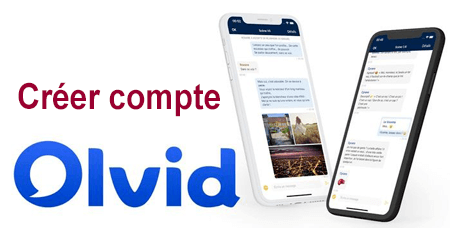
Le mode d’emploi est simple. On peut en effet utiliser l’application pour discuter avec des amis par écrit sous forme de chat, créer des groupes de discussion, envoyer des pièces jointes de toutes sortes (photos, vidéos et autres fichiers) et passer des appels audio (si vous bénéficiez de la version payante).
Consultez alors la suite de notre article pour créer votre compte utilisateur et bien démarrer avec Olvid.
Comment s’inscrire et créer mon compte Olvid ?
Pour commencer à utiliser la messagerie sécurisée Olvid, rendez-vous d’abord sur Google Play ou l’App Store pour télécharger et installer l’application gratuite sur votre appareil iOS ou Android.
Une fois l’app installée, il vous suffit de suivre les instructions ci-dessous pour créer votre compte personnel :
- Lancez d’abord l’application sur votre terminal.
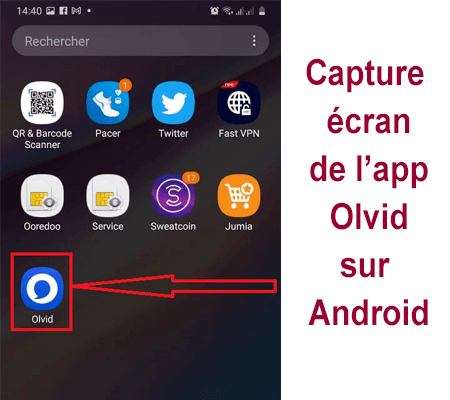
Capture écran de l’application Olvid sur Android
- Cliquez ensuite sur le bouton « Continuer en tant que nouvel utilisateur » situé en bad de l’écran d’accueil Olvid.
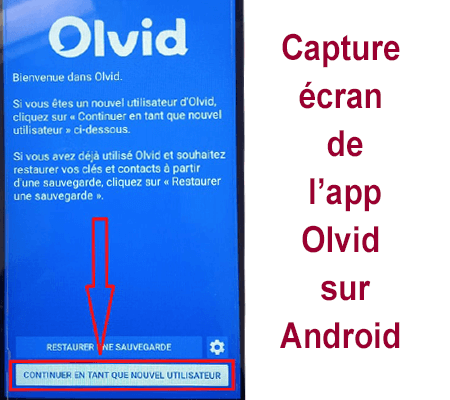
Capture écran de l’application Olvid sur Android.
- Entrez alors votre nom et prénom. Vous pouvez aussi renseigner le nom de votre société et votre poste de travail, ces informations sont facultatives.
- Cliquez enfin sur « Générer un nouvel ID » pour confirmer votre inscription et enregistrer vos données personnelles.
Vous avez ainsi terminé la création de votre compte. Comme vous pouvez le voir, l’application a un système de fonctionnement différent de ses concurrents tels que WhatsApp, Telegram (Cliquez ici pour voir comment créer un compte Telegram) ou Signal. Elle n’accède pas automatiquement aux données de votre téléphone, mais vous devrez rechercher manuellement les personnes que vous souhaitez ajouter à vos contacts.
Suivez alors les instructions ci-dessous pour créer votre liste de contacts.
Étapes à suivre pour ajouter des contacts sur mon compte de messagerie :
Olvid est un logiciel propriétaire, pas open source. Il n’a pas d’annuaire central et ne peut donc pas trouver vos contacts de manière automatique.
Vous devez alors suivre ces étapes pour inviter vos amis et créer votre liste de contacts manuellement :
- Ouvrez d’abord l’application et cliquez sur le gros bouton « + » en bas de votre page d’accueil.
- Un code QR apparait à l’écran.
- Cliquez ensuite sur « Scanner » pour scanner le QR de votre interlocuteur, s’il est devant vous. Puis validez votre demande en cliquant sur « Inviter ce contact« .
- Sinon, sélectionnez le bouton « Partager mon ID » pour l’envoyer à un autre utilisateur distant afin qu’il puisse vous inviter. Cliquez par la suite sur la flèche orientée vers le bas située dans la partie inférieure droite de votre écran pour accéder à cette invitation et cliquez sur « Accepter » pour l’ajouter à votre liste de contacts.
Vous pouvez ensuite demander à l’autre personne de vous présenter à ses amis afin qu’ils puissent vous ajouter sans avoir à échanger de code. Vous avez aussi la possibilité de commencer à utiliser votre compte dans la version gratuite pour échanger des messages, des photos, des vidéos et autres fichiers ou de créer un groupe de discussion avec d’autres utilisateurs Olvid.
Pour passer des appels vocaux, retourner sur votre page d’accueil et cliquer sur le lien » Afficher les options d’abonnement » pour afficher les prix des offres disponibles et en acheter une. (Cliquez également ici pour en savoir plus sur les offres d’abonnement Olvid, les tarifs et les fonctionnalités de chacune)
Utiliser Olvid Web avec votre ordinateur (PC/Mac/Linux) :
Vous pouvez également utiliser votre compte de messagerie Olvid dans la version Web sur votre ordinateur (PC, Mac ou Linux).
Ouvrez alors votre navigateur préféré et tapez dans la barre de recherche l’adresse URL suivante : https://web.olvid.io.
Lancez ensuite l’application sur votre iOS ou Android et appuyez sur le bouton « + » situé en bas de votre écran.
Mettez le code QR sur votre téléphone en face du code affiché sur l’écran de votre ordinateur et cliquez sur la touche « Scanner« .
Un code à 4 chiffres apparait sur votre Pc. Copiez-le sur votre appareil mobile pour ouvrir votre compte utilisateur sur votre PC.